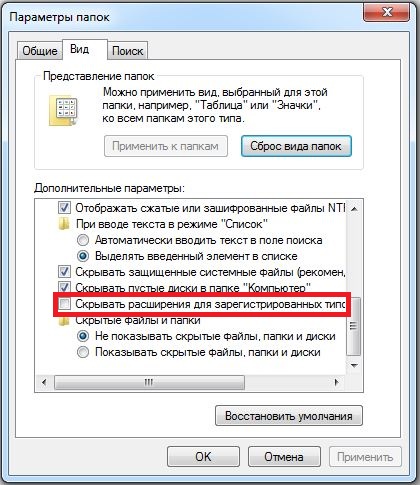როგორ შევცვალოთ ფაილის გაფართოება Windows 7-ში. თუ ჩართული გაქვთ ფაილის გაფართოების ხილვადობის ფუნქცია, მაშინ ამ გაფართოების შეცვლა პრობლემას არ წარმოადგენს. კიდევ ერთი კითხვაა, ღირს მისი შეცვლა? არა ყოველთვის, მაგრამ თითქმის ყოველთვის, ასეთი ცვლილება მთავრდება თქვენი ფაილით აღარ იხსნება, სანამ ყველაფერს მის ადგილზე არ დაუბრუნებთ. ამგვარი ფაილების კონვერტაციისთვის, თქვენ უნდა გამოიყენოთ სპეციალიზირებული პროგრამები ან ონლაინ სერვისები, რომელთაგან ინტერნეტში ბევრია და ხშირად უფასოა. გაფართოების ხელით შეცვლა შესაძლებელია და აუცილებელია მხოლოდ იმ შემთხვევაში, თუ თქვენს ფაილს გაუგებარი გარეგნობა აქვს, არ იხსნება და ზუსტად იცით, რა პროგრამაში შეიქმნა იგი. მაგრამ სტანდარტულად ოპერაციულ სისტემებში Windows გაფართოებებიიმალება ხედიდან ისე, რომ მომხმარებელი შემთხვევით არ წაშლის მას ფაილის შეცვლისას.
როგორ შევცვალოთ ფაილის გაფართოებაფანჯრები 7
რა არის ფაილის გაფართოება
მარტივი თვალსაზრისით, ეს არის სამი ან ოთხი ლათინური ასოების სპეციალური კოდირება, რომელიც ფაილის ბოლოს იწერება პერიოდის შემდეგ. უნდა არსებობდეს პერიოდი!
უფრო მარტივი - ის, რაც დაწერილია ბოლოდან წერტილამდე, არის ფაილის გაფართოება. ის ემსახურება ფაილების იდენტიფიცირებას. ბევრი ასეთი გაფართოებაა, თითოეულ პროგრამას აქვს საკუთარი. მაგალითად, ზე ტექსტის რედაქტორისიტყვის გაფართოებები . დოკ(Word 2003) და . docx(სიტყვა 2007/2010). ფაილის გაფართოების შესახებ, შეგიძლიათ ზუსტად დაადგინოთ, რომელი პროგრამის გახსნა და ნახვა შეუძლია. ეს არის ის, რისთვისაც ისინი არსებობს.
რა არის ფაილის გაფართოებები?
ბევრი ასეთი გაფართოებაა. ამაზე მოგვიანებით ვისაუბრებთ. ახლა კი მე გეტყვით მათ, ვინც ჯერ არ იცის როგორ შეცვალოს ფაილის გაფართოება Windows 7 -ში. მე უკვე ვისაუბრე იმაზე, თუ როგორ უნდა გავაკეთო ეს Windows XP- ში, ასე რომ, მე არ გავიმეორებ. თუ ვინმეს დაინტერესებულია, წაიკითხეთ ჩემი სტატია. Არსებობს ასევე ვიდეოვიდეო ამ თემაზე.
თუ ფაილის გაფართოება არ ჩანს, რა უნდა გავაკეთო?
ხანდახან ოპერაციული სისტემაკონფიგურაცია ისე, რომ ფაილის გაფართოება იმალება და მხოლოდ ფაილის სახელი ჩანს. ეს კეთდება ისე, რომ ფაილის სახელის შეცვლისას, ახალბედა მომხმარებელი ვერ შეცვლის გაფართოებას. წინააღმდეგ შემთხვევაში, ფაილი შეიძლება აღარ გახსნას.
ფაილის გაფართოების ხილვა არ არის რთული. საოპერაციო ოთახში Windows სისტემა 7 შეგიძლიათ ამ გზით ხილული გახადოთ ფაილის გაფართოებები.
შეიყვანეთ მენიუ დაწყებადა წადი Მართვის პანელი.
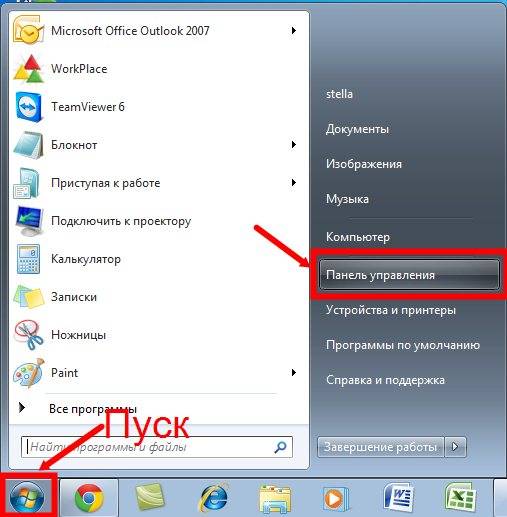
IN მართვის პანელებიზედა მარჯვენა კუთხეში არის ფანჯარა ძიება. შეიტანეთ სიტყვა მასში საქაღალდეები.
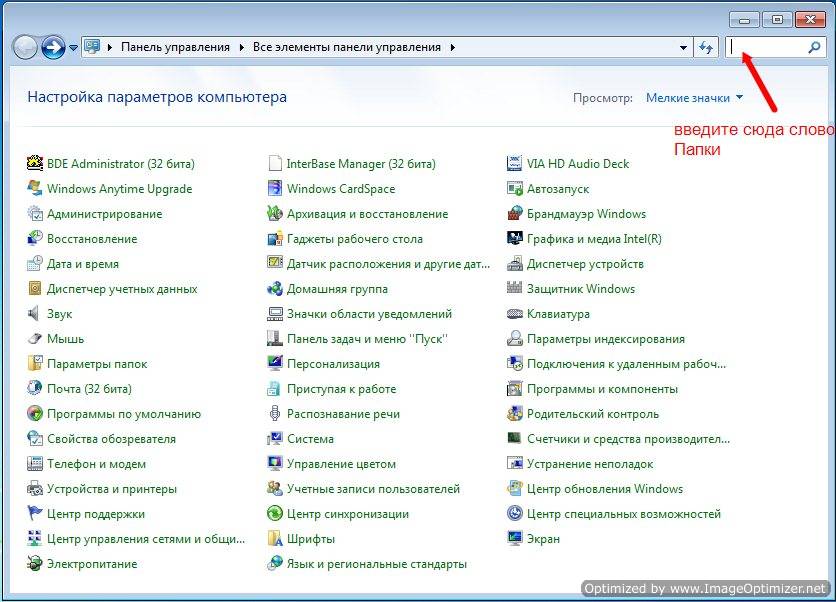
Ფაილის გაფართოებაფაილის სახელის ნაწილია, რომელიც გამოყოფილია მთავარი სახელიდან წერტილით. არსებობს მრავალი ფაილის ფორმატის გაფართოება. იმისათვის, რომ ოპერაციულმა სისტემამ დაადგინოს რომელი პროგრამის გახსნა გარკვეული ფაილის გახსნისთვის, მისი გაფართოება განთავსებულია ფაილის სახელის შემდეგ.
მაგალითად, შეიტანეთ Landscape.jpg, jpg გაფართოება მიუთითებს, რომ ეს არის გრაფიკული ფაილი და მისი გახსნა შესაძლებელია ნებისმიერი სტანდარტული ან მესამე მხარის მიერ გრაფიკული რედაქტორიან გამოსახულების სანახავი.
მე მოგცემთ ფაილების რამდენიმე კატეგორიის მაგალითებს და მათ გაფართოებებს.
| აუდიო ფაილები | MP2, MP3, WAV, MIDI, MPA, OGG, WMA |
| ვიდეო ფაილები | 3FP, AVI, FLV, MKV, MOV, MP4, MPEG, WMV |
| რასტერული სურათები | BMP, JPEG, JPG, PNG, TIF, ZIF |
| ტექსტი, დოკუმენტები | DOC, DOCX, TXT, XPS, README, FB2, EMLX, BDR |
კომპიუტერზე ყველა პროგრამა შექმნილია იმისთვის, რომ იმუშაოს გარკვეული ფაილებიდა გაფართოებები. ამიტომ, თუ გსურთ გახსნათ რაიმე ფაილი, მაშინ ჯერ უნდა გაარკვიოთ, თუ რომელი პროგრამა იყენებს გაფართოებას ამ ფაილს, მაშინჩამოტვირთეთ და დააინსტალირეთ.
ფაილის გაფართოების შეცვლა Windows 7 -შიშესაძლებელია სხვადასხვა მიზნებისათვის. მაგალითად, BAT, HTML, XML ფაილების შესაქმნელად. ამ საკითხით დაინტერესებულ თითოეულ ადამიანს აქვს საკუთარი მიზანი, მაგრამ ზოგადი ამოცანაა ფაილის გაფართოების შეცვლა.
მოდით დავიწყოთ. ფაილის გაფართოების შესაცვლელად, მიჰყევით ამ ნაბიჯებს:
პირველი, თქვენ უნდა დარწმუნდეთ, რომ ფაილის გაფართოება ნაჩვენებია.
Ნაბიჯი 1 . დააჭირეთ დაწყებას და აირჩიეთ Მართვის პანელი. საკონტროლო პანელის ყველა კომპონენტის უფრო სრულად საჩვენებლად, შეცვალეთმცირე ან დიდი ხატების ხედი . შემდეგ დააჭირეთ ბმულს.
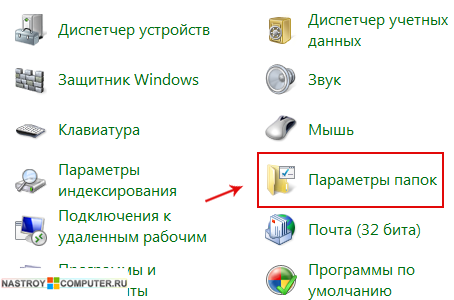
ნაბიჯი 2 . ფანჯარაში, რომელიც იხსნება, გადადით ჩანართზე ხედი. ბლოკში დამატებითი პარამეტრებიგადაათრიეთ სლაიდერი ქვემოთ და წაშალეთ ყუთი დამალვა გაფართოება რეგისტრირებული ფაილის ტიპებისთვის. ამის შემდეგ დააჭირეთ ღილაკს კარგი.
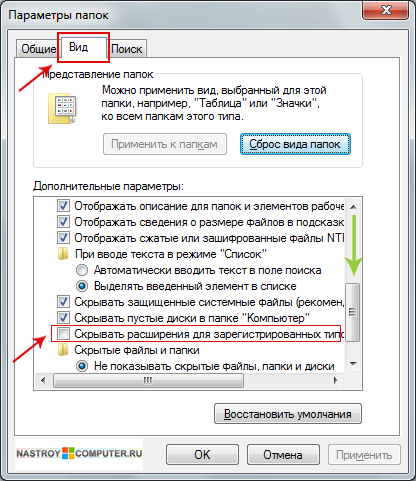
ფაილის გაფართოება არის ფაილის სახელზე დამატებული ასოებისა და რიცხვების 2-3 სიმბოლოს აბრევიატურა. გამოიყენება ძირითადად ფაილის იდენტიფიცირებისთვის: ისე, რომ OS-მ იცოდეს რომელი პროგრამა გახსნას ამ ტიპისფაილი.
მაგალითად, ერთ -ერთი ყველაზე პოპულარული მუსიკალური ფორმატია "mp3". სტანდარტულად, Windows OS- ში იხსნება ასეთი ფაილები Windows პროგრამამედია პლეერი. თუ ასეთი ფაილის ("mp3") გაფართოება შეიცვალა "JPG" (სურათის ფორმატი), მაშინ ეს მუსიკალური ფაილი შეეცდება OS- ში სრულიად განსხვავებული პროგრამის გახსნას და, სავარაუდოდ, მოგცემთ შეცდომას, რომ ფაილი არის ფაილი კორუმპირებული. ამიტომ, ფაილის გაფართოება ძალიან მნიშვნელოვანი რამ არის.
Windows 7, 8 -ში, ფაილის გაფართოებები, როგორც წესი, არ არის ნაჩვენები. ამის ნაცვლად, მომხმარებელს სთხოვა ხატების მიხედვით ფაილის ტიპების იდენტიფიცირება. პრინციპში, შეგიძლიათ გამოიყენოთ ხატები, მხოლოდ მაშინ, როდესაც გჭირდებათ ფაილის გაფართოების შეცვლა - ჯერ უნდა ჩართოთ მისი ჩვენება. მოდი ამ კითხვას უფრო შორს მივხედოთ...
როგორ ჩართოთ გაფართოების ჩვენება
Windows 7
1) გადადით Explorer- ზე, ზედა პანელზე დააჭირეთ ღილაკს "მოწყობა/საქაღალდის პარამეტრები ...". იხილეთ ეკრანის სურათი ქვემოთ.
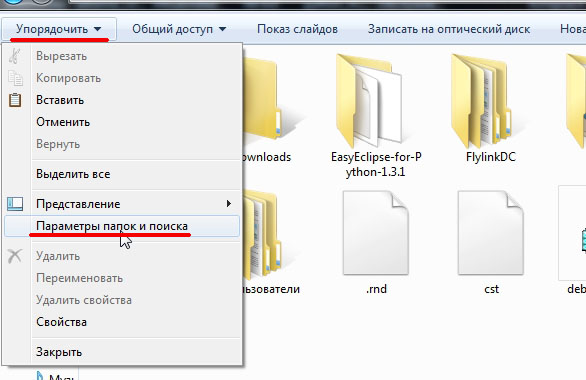
ბრინჯი. 1 საქაღალდის პარამეტრები Windows 7 -ში
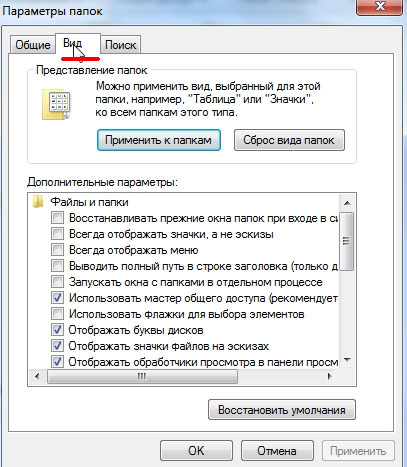
ბრინჯი. 2 მენიუს ხედი
3) ძალიან ბოლოში ჩვენ გვაინტერესებს ორი წერტილი:
"დამალეთ გაფართოებები რეგისტრირებული ფაილის ტიპებისთვის" - წაშალეთ ეს ელემენტი. ამის შემდეგ, თქვენ დაიწყებთ ფაილების ყველა გაფართოების ნახვას Windows 7 -ში.
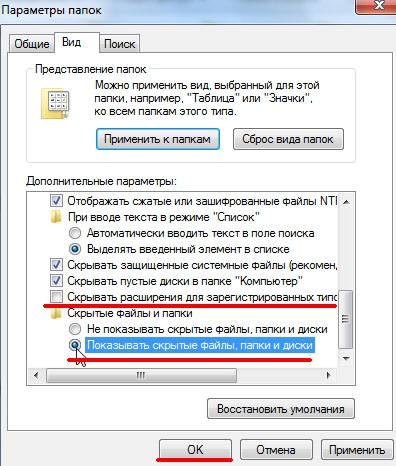
ბრინჯი. 3 აჩვენეთ ფაილის გაფართოება.
სინამდვილეში, Windows 7 - ში დაყენება დასრულებულია.
ვინდოუს 8
1) გადადით Explorer- ში და გადადით რომელიმე საქაღალდეში. როგორც ქვემოთ მოცემულ მაგალითში ხედავთ, არის ტექსტური ფაილი, მაგრამ გაფართოება არ არის ნაჩვენები.
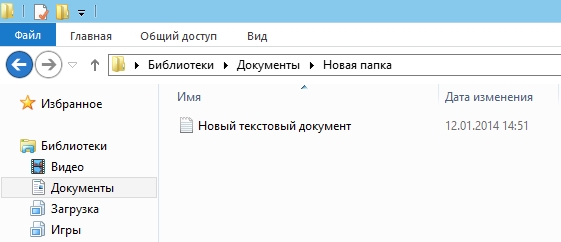
ბრინჯი. 4 ფაილის ჩვენება Windows 8 -ში
2) გადადით "ხედის" მენიუში, პანელი არის თავზე.
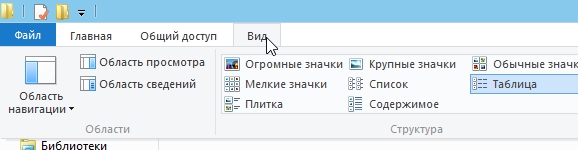

ბრინჯი. 6 მონიშნეთ ყუთი გაფართოების ჩვენების გასააქტიურებლად
4) ახლა ჩართულია გაფართოების ჩვენება, ის არის "txt".
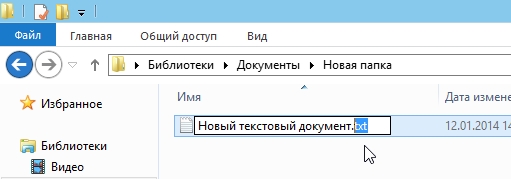
ბრინჯი. 6 გაფართოების რედაქტირება...
როგორ შევცვალოთ ფაილის გაფართოება
1) Explorer- ში
გაფართოების შეცვლა ძალიან მარტივია. უბრალოდ დააჭირეთ ფაილს დააწკაპუნეთ მარჯვენა ღილაკითმაუსი და შეარჩიეთ pop-up- დან კონტექსტური მენიუგადარქმევის ბრძანება. შემდეგ ფაილის სახელის ბოლოს წერტილის შემდეგ, შეცვალეთ 2-3 სიმბოლო ნებისმიერ სხვასთან (იხ. სურათი 6 სტატიაში ზემოთ).
2) მეთაურებში
ჩემი აზრით, ამ მიზნებისათვის ბევრად უფრო მოსახერხებელია ზოგის გამოყენება ფაილის მენეჯერი(ბევრი ადამიანი მათ მეთაურებს უწოდებს). მომწონს Total Commander-ის გამოყენება.
სულ მეთაური
Ერთ - ერთი საუკეთესო პროგრამებიერთგვარი. მთავარი მიმართულებაა Explorer– ის ჩანაცვლება ფაილებთან მუშაობისთვის. საშუალებას გაძლევთ შეასრულოთ სხვადასხვა დავალებების ფართო სპექტრი: ფაილების ძებნა, რედაქტირება, ჯგუფის სახელი, არქივებთან მუშაობა და ა.შ. გირჩევთ, მსგავსი პროგრამა გქონდეთ თქვენს კომპიუტერში.
ასე რომ, Total"e-ში დაუყოვნებლივ ხედავთ ფაილსაც და მის გაფართოებას (ანუ წინასწარ არ გჭირდებათ არაფრის ჩართვა). სხვათა შორის, საკმაოდ მარტივია დაუყოვნებლივ ჩართოთ ყველა ფარული ფაილის ჩვენება (იხ. სურ. 7. ქვემოთ: წითელი ისარი).
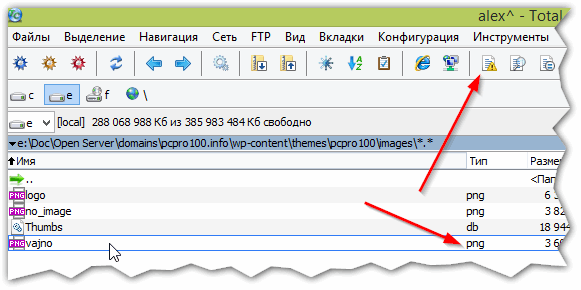
ბრინჯი. 7 ფაილის სახელის რედაქტირება Total Commander-ში.
სხვათა შორის, Explorer- ისგან განსხვავებით, ტოტალი არ შენელდება ნახვისას დიდი რაოდენობითფაილები საქაღალდეში. მაგალითად, გახსენით საქაღალდე Explorer-ში, რომელიც შეიცავს 1000 სურათს: თანამედროვე და ძლიერ კომპიუტერზეც კი შეამჩნევთ შენელებას.
უბრალოდ გახსოვდეთ, რომ არასწორად მითითებულმა გაფართოებამ შეიძლება გავლენა მოახდინოს ფაილის გახსნაზე: პროგრამამ შეიძლება უბრალოდ უარი თქვას მის გაშვებაზე!
და კიდევ ერთი რამ: არ შეცვალოთ გაფართოებები ზედმეტად.
Წარმატებები!
ან დოკუმენტები იმ ფორმატში, რომელსაც ელექტრონული მოწყობილობა შეგიძლიათ წაიკითხოთ, ვებ - გვერდზე შეიტანოთ ტექსტი, ან შეასრულოთ სხვა მოქმედებები. ასეთ შემთხვევებში, სასარგებლო იქნება იმის ცოდნა, თუ როგორ უნდა შეცვალოთ ფაილის გაფართოება Windows 7 -ში.
რა არის
IN ელექტრონული მოწყობილობებიჩაწერილი ინფორმაცია ინახება სხვადასხვა ფორმატში, რომლებიც იდენტიფიცირებულია ფაილის გაფართოებით. ეს არის 3-4 სიმბოლოების კომბინაცია დოკუმენტის სახელის ბოლოს (მაგალითად, xxx.htm, xxx.docx, xxx.jpg და სხვები). ამ გზით, ოპერაციული სისტემა ავტომატურად აფასებს, თუ რა ტიპის მონაცემებია დოკუმენტი და რომელმა აპლიკაციამ უნდა გახსნას იგი.
იმისათვის, რომ სისტემის მიერ შერჩეულმა პროგრამამ მონაცემების გაშიფვრა შეძლოს, მნიშვნელოვანია ოპერაციების თანმიმდევრობის ზუსტად შესრულება და ფორმატის სწორად დაყენება. წინააღმდეგ შემთხვევაში, თქვენ შეგიძლიათ დაკარგოთ ინფორმაცია, ამიტომ მისი გაშიფვრა შეუძლებელი გახდება.
როგორ შევცვალოთ ფაილის გაფართოება
მონაცემთა ფორმატი შეიძლება დამალული იყოს Windows მომხმარებლისგან სტანდარტულად. ამიტომ, ფაილის გაფართოების შეცვლამდე, პირველ რიგში უნდა აჩვენოთ იგი. ამისათვის, შესაბამისი ცვლილებები ხდება პარამეტრებში.
- დააჭირეთ ღილაკს "დაწყება"
- გადადით "პანელის" განყოფილებაში.
- გამოყენების მარტივად, უმჯობესია ნახვის რეჟიმი "მცირე ხატებზე" დააყენოთ. ის შეგიძლიათ იხილოთ მენიუს ზედა ნაწილში, რომელიც იხსნება.
- შემდეგი, გადადით "საქაღალდის პარამეტრების" განყოფილებაში.
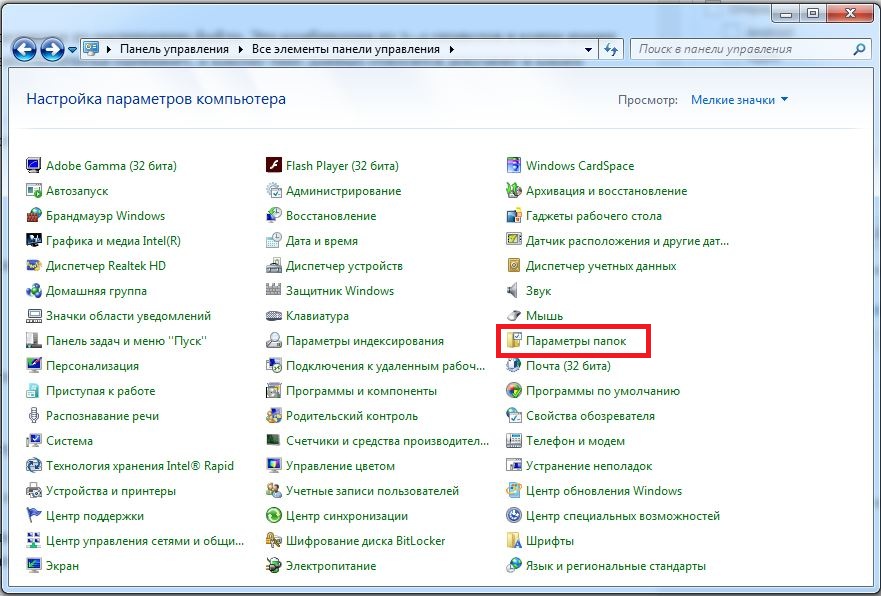
- გახსენით "ხედი" ჩანართი.
- მენიუში „Advanced Options“ იპოვეთ „დამალე გაფართოებები ცნობილი ფაილების ტიპებისთვის“ და მოხსენით ველი. შემდეგ დააჭირეთ "Apply" და OK.